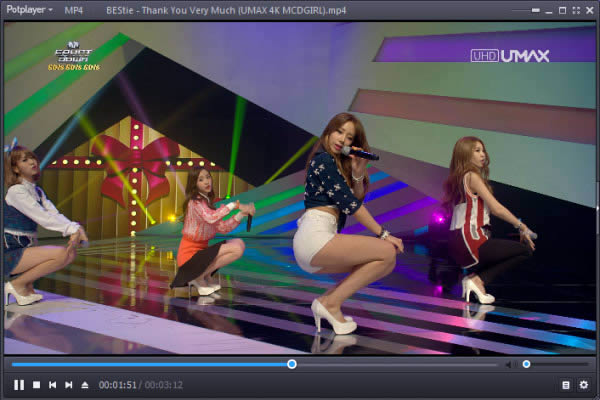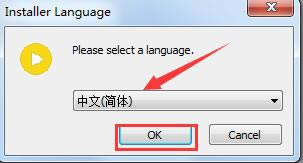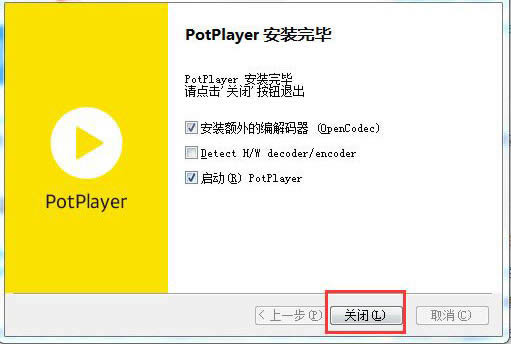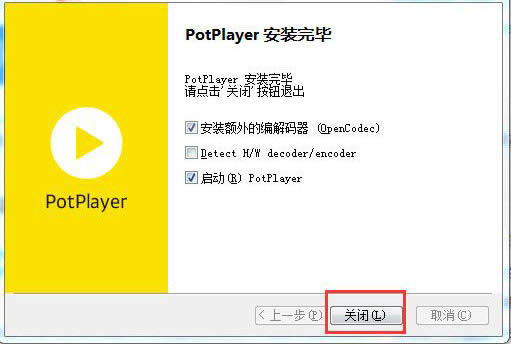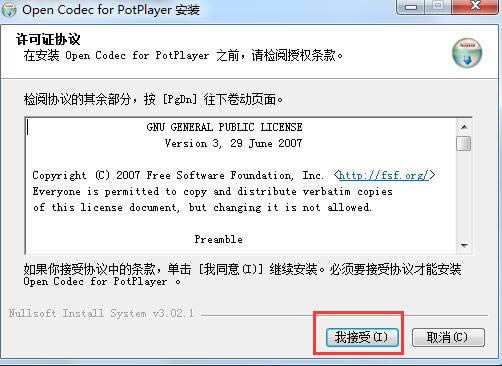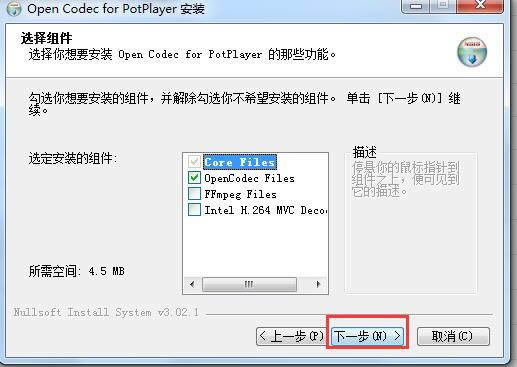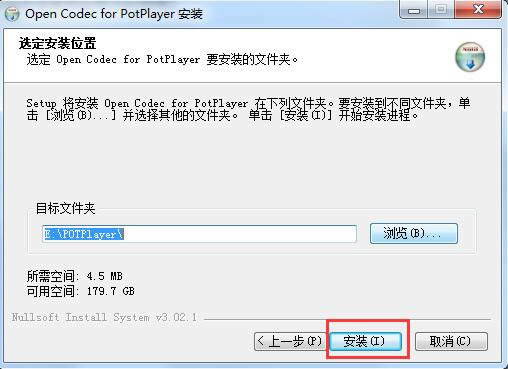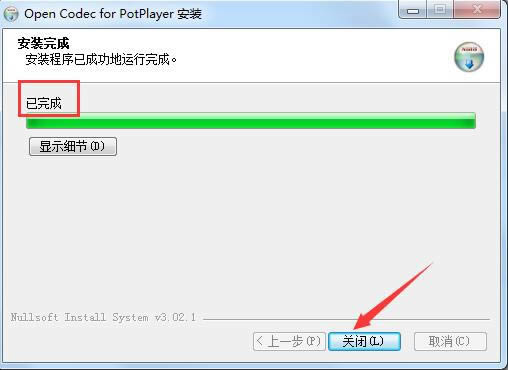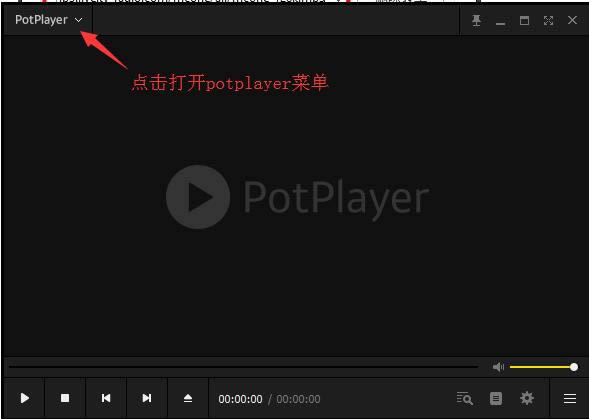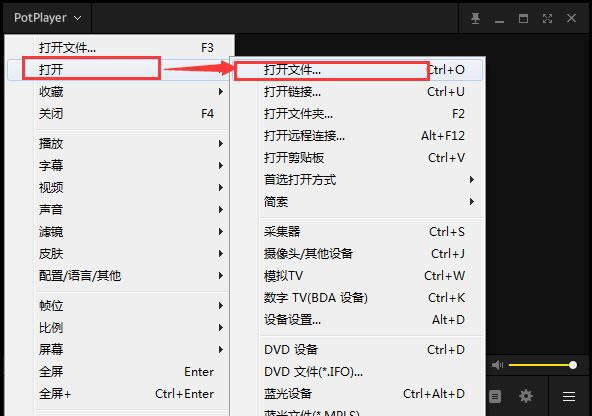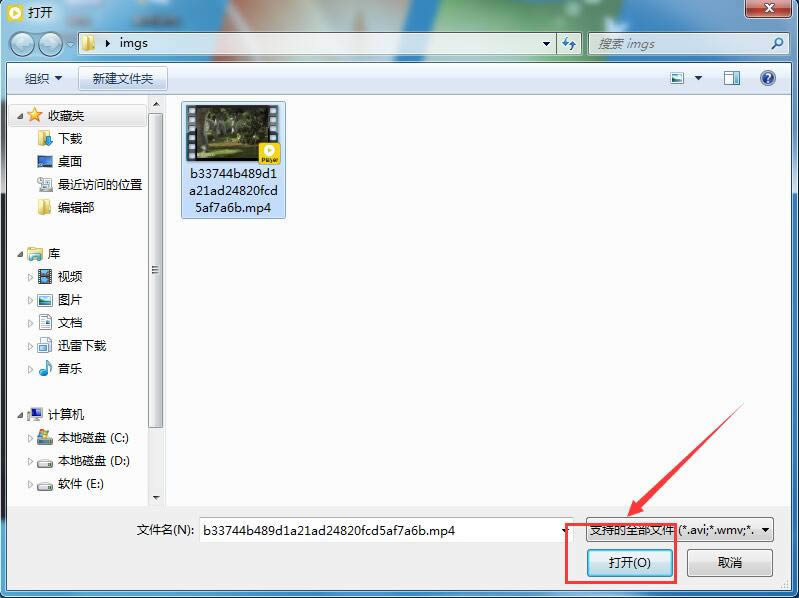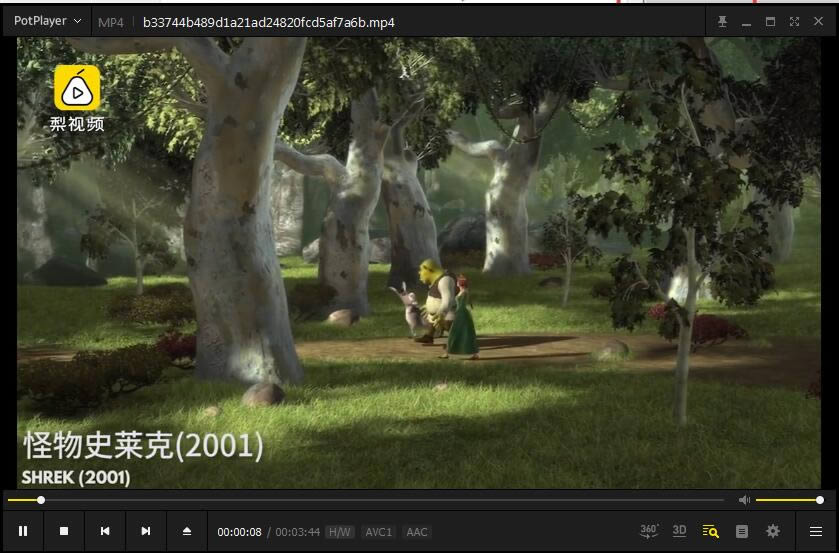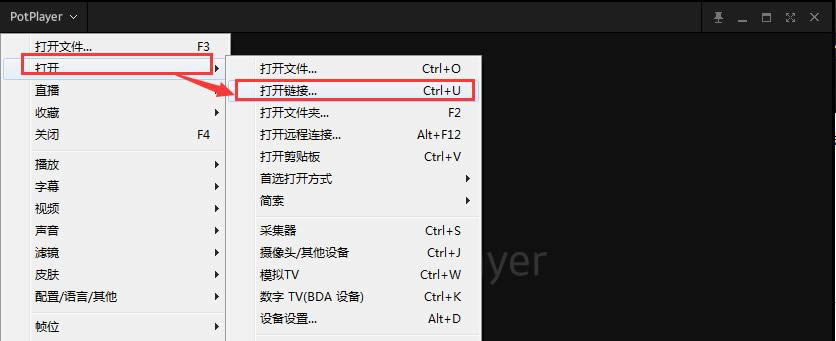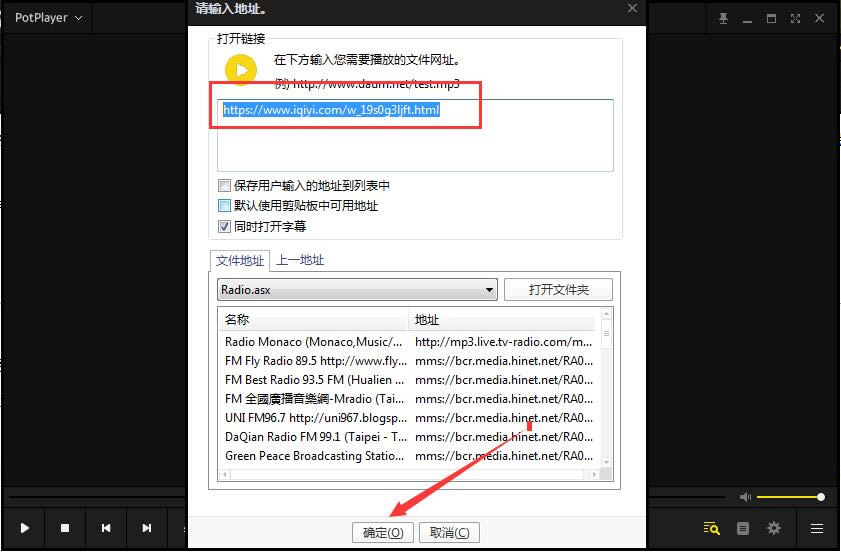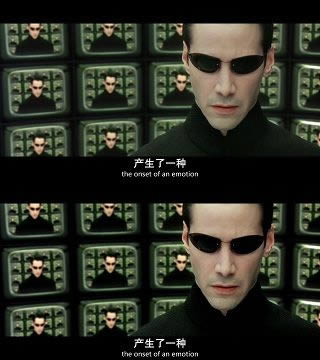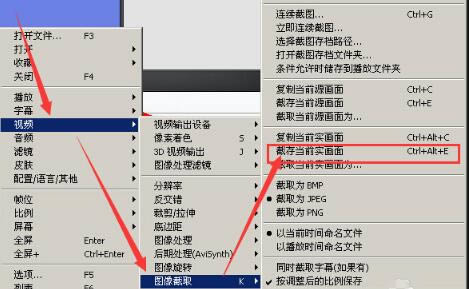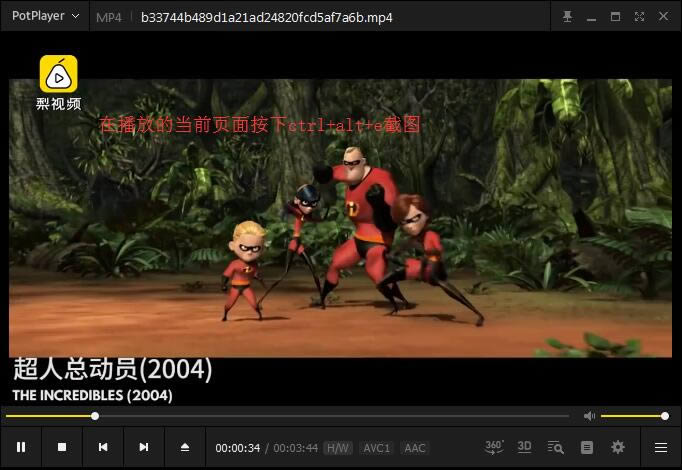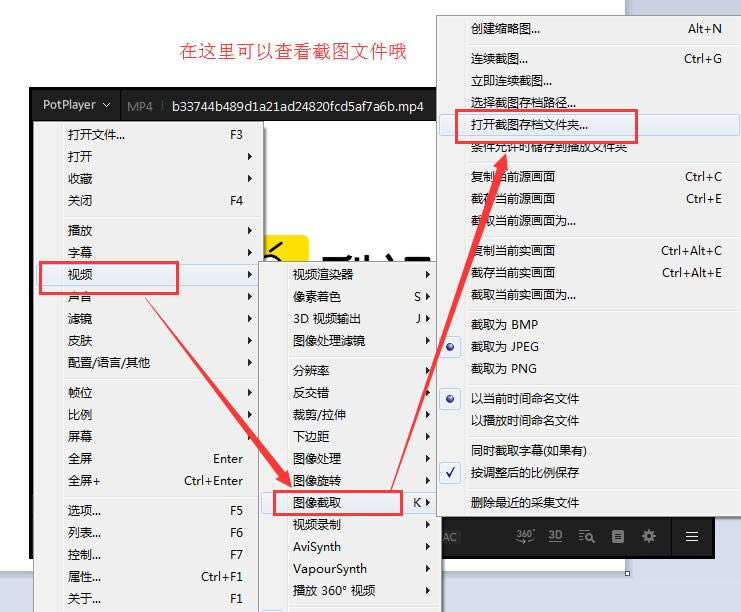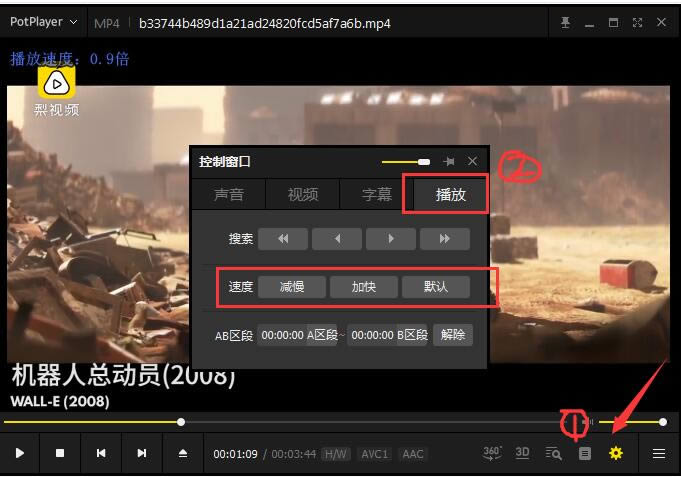[ХӘТӘ]ҪсМмРЎҫҺҪoҙујТ?guЁ©)§ҒнөДТ»ҝо·ЗіЈҢЈҳI(yЁЁ)өДТ•оlІҘ·ЕЖч——PotPlayerІҘ·ЕЖчЦРОДҫGЙ«°ж����ЎЈPotPlayerЬӣјюЧФҺ§ҢЈҳI(yЁЁ)өДҫҺҪвҙaЖч����Ј¬·ҪұгҝмҪЭЈ¬Т»Н¬°ІСbәуҝЙУ^ҝҙИОәОёс...
ҪсМмРЎҫҺҪoҙујТ?guЁ©)§ҒнөДТ»ҝо·ЗіЈҢЈҳI(yЁЁ)өДТ•оlІҘ·ЕЖч——PotPlayerІҘ·ЕЖчЦРОДҫGЙ«°ж���ЎЈPotPlayerЬӣјюЧФҺ§ҢЈҳI(yЁЁ)өДҫҺҪвҙaЖч��Ј¬·ҪұгҝмҪЭ����Ј¬Т»Н¬°ІСbәуҝЙУ^ҝҙИОәОёсКҪТ•оlОДјю�Ј¬№ҰДЬ·ЗіЈҸҠ(qiЁўng)ҙуЎЈPotPlayerІҘ·ЕЖчҶў„У(dЁ°ng)ЛЩ¶Иҝм��Ј¬ІҘ·Е·Җ(wЁ§n)¶Ё�Ј¬ЯҖЦ§іЦҪoТ•оlјУЧЦД»Ј¬ФO(shЁЁ)ЦГӮҖ(gЁЁ)РФЖӨДwөИЈ¬ПІҡgЛьөДЪsҝмөҪұҫХҫПВЭd°Й����ЎЈ
PotPlayerЦРОД°жЬӣјюМШЙ«
1ЎўPotPlayerІҘ·ЕЖчЦ§іЦ32О»әН64О»ПөҪy(tЁҜng)����ЎЈ
2ЎўғИ(nЁЁi)ЦГУІјюјУЛЩҪвҙa��Ј¬Ц§іЦMPEG1/2(IDCT/MoComp)�����Ј¬WMV2(MoComp)���Ј¬WMV3(IDCT/MoComp)���Ј¬VC-1(IDCT/MoComp/VLD)�����Ј¬H.264/AVC1(VLD)����ЎЈ
3�ЎўPotPlayerІҘ·ЕЖчғИ(nЁЁi)ЦГE_AC3ТфоlҪвҙa����ЎЈ
4ЎўҫW(wЁЈng)Ҫj(luЁ°)БчГҪуwІҘ·ЕЦ§іЦ�ЎЈ
5ЎўІҘ·ЕH264�ЎўVC1ЎўMPEG I II TS PS өИҫҺҙa����Ј¬Ц»ТӘК№УГФO(shЁЁ)¶ЁғИ(nЁЁi)ҪЁУІҪв¶јҝЙнҳАыУІҪвЈ¬І»УГЖдЛьҪвҙaЖч��ЎЈ
6��ЎўҝЙТФЭ^НкХыөДЦ§іЦ ASSSSA ЧЦД»�����Ј¬І»•ю°l(fЁЎ)Йъ KMP ЦРЧЦД»ұ»ҪШ?cЁўi)аөДҶ–о}��Ј¬ө«ТАИ»Ц§іЦІ»НкИ«���ЎЈ
PotPlayerЦРОД°жЬӣјюғһ(yЁӯu)„Э
1�ЎўЦ§іЦҶОҺ¬ІҘ·ЕЈЁFжIЗ°ЯM(jЁ¬n)Т»Һ¬Ј¬DжIө№НЛТ»Һ¬��Ј¬ҝХёсжIХэіЈІҘ·ЕЈ©
2��ЎўЦ§іЦЧғЛЩІҘ·ЕЈЁXжIҪөЛЩ10%�����Ј¬CжIМбЛЩ10%���Ј¬ZжIЦШЦГЈ©
3����ЎўЦ§іЦ¶аВ•өАТфоlЈЁ5.1В•өА����Ј¬7.1В•өАЈ©
4ЎўЦ§іЦ®ӢВ•Н¬ІҪХ{(diЁӨo)№қ(jiЁҰ)ЈЁ<жI®ӢГжМбЗ°50ms�����Ј¬>жI®ӢГжСУәу50ms����Ј¬ЈҝжIЦШЦГЈ©
5���Ўў°ҙTABжIҫНДЬп@КҫТ•оlОДјюөДФ”јҡ(xЁ¬)РЕПў
6����ЎўЦ§іЦУІҪвҙa���Ј¬Ц§іЦЬӣҪвҙaЈЁЬӣҪвҙa®ӢЩ|(zhЁ¬)ёьјСЈ©
7����ЎўЦ§іЦ®ӢГжҢ’ёЯұИЧФ¶ЁБx
8��ЎўЦ§іЦёфРРЮD(zhuЁЈn)ЦрРР
9��ЎўТфБҝҝЙТФ·ЕҙуөҪ500%ЈЁF5��Ј¬Audio��Ј¬VolumeControlЈ©
10���ЎўЦ§іЦLevelControl
PotPlayerЦРОД°ж°ІСbІҪуE
°ІСbPotplayerЬӣјюЈә
1�����ЎўФЪұҫХҫПВЭdPOTPlayer№Щ·Ҫ°жЬӣјю°ь���Ј¬ПВЭdәу•юөГөҪТ»ӮҖ(gЁЁ)үәҝs°ьғИ(nЁЁi)ә¬ЈәPotPlayerSetup.exe(POTPlayer 32О»)����ЎўPotPlayerSetup64.exe(POTPlayer 64О»)�����Ј¬ҙујТёщ“ю(jЁҙ)ЧФјәлҠДXөДЕдЦГЯx“сТ»ӮҖ(gЁЁ)әПЯmөД����Ј¬лp“фЯ\(yЁҙn)РРҙтй_ЛьЎЈ(РЎҫҺлҠДXКЗ32О»өД�Ј¬ТФПВ°ІСbІҪуEҢўТФһйАэһйҙујТА^Аm(xЁҙ)ЦvҪв)ЎЈ
2���Ўўлp“фЯ\(yЁҙn)РР°ІСbіМРт�����Ј¬Яx“сЬӣјюөД°ІСbХZСФ���ЎЈ
3ЎўҪУЦшҫН•юҙтй_POTPlayer°ІСbПт?qЁұ)§�����Ј¬ИзПВҲDЛщКҫ���Ј¬ьc(diЁЈn)“ф“ПВТ»ІҪ”А^Аm(xЁҙ);
4��ЎўйҶЧxФSҝЙЧC…f(xiЁҰ)Чh����Ј¬ьc(diЁЈn)“ф“ОТҪУКЬ”А^Аm(xЁҙ)°ІСb;
5�����ЎўИ»әуһйPOTPlayerЯx“сҪMјю��Ј¬ҪMјюғИ(nЁЁi)ИЭУРЈәһйPOTPlayer„“(chuЁӨng)ҪЁіМРтҪM��Ўў„“(chuЁӨng)ҪЁPOTPlayerЧАГжҝмҪЭ·ҪКҪ�ЎўФЪҝмЛЩҶў„У(dЁ°ng)ҷЪ„“(chuЁӨng)ҪЁҝмҪЭ·ҪКҪЈ¬ІўЧцПа‘Ә(yЁ©ng)кP(guЁЎn)В“(liЁўn)����ЎЈЯ@АпОТӮғЯx“сД¬ХJ(rЁЁn)јҙҝЙ���Ј¬ьc(diЁЈn)“ф“ПВТ»ІҪ”А^Аm(xЁҙ)°ІСb;
6ЎўФЩҪУЦшһйЬӣјюЯx“с°ІСbО»ЦГ�Ј¬ЬӣјюД¬ХJ(rЁЁn)КЗ°ІСbФЪCұPөДЈ¬һйБЛІ»У°н‘ЬӣјюөДК№УГәНлҠДXЯ\(yЁҙn)РРЛЩ¶ИОТӮғЯx“сЧФ¶ЁБx°ІСb��ЎЈИзҲDЛщКҫ�Ј¬ьc(diЁЈn)“ф“һgУ[”°ҙвoЈ¬Ц®әуФЪҸ—іцөДҢҰФ’ҝтЦРһйPOTPlayerЯx“сТ»ӮҖ(gЁЁ)әПЯmөД°ІСbО»ЦГ(·ЗПөҪy(tЁҜng)ұPВ·ҸҪјҙҝЙ�ЎЈ)ьc(diЁЈn)“фҙ_¶ЁЈ¬·ө»Ш®”(dЁЎng)З°ҪзГжФЩьc(diЁЈn)“ф“°ІСb”;
7���Ўўьc(diЁЈn)“ф“°ІСb”әуҫНҝЙТФөИҙэPOTPlayer°ІСbБЛ~~~
8���ЎўPOTPlayer°ІСb·ЗіЈҝм�Ј¬°ІСbЯ^іМЦРХҲДНРДөИҙэЎЈ°ІСbНкіЙәу•юҝҙөҪИзПВҲD�����Ј¬Д¬ХJ(rЁЁn)ЯҖ•юУРИэӮҖ(gЁЁ)Яxн—(xiЁӨng)Јә“°ІСbо~НвөДҫҺҪвҙaЖч”Ўў“Detect H/W decoder/encoder”�Ўў“Ҷў„У(dЁ°ng)POTPlayer”Ј¬Я@АпЯx“сД¬ХJ(rЁЁn)јҙҝЙ�����ЎЈЧоәуьc(diЁЈn)“ф“кP(guЁЎn)й]”НЛіцPOTPlayer°ІСbПт?qЁұ)§Ў?strong>ЈЁЧўТвЯ@АпөД“°ІСbо~НвөДҫҺҪвҙaЖч”Яxн—(xiЁӨng)І»ТӘИҘөф№ҙЯx��Ј¬ХҲҝҙПВОДҪйҪB����ЎЈЈ©
°ІСbPotPlayerЧФҺ§ҢЈҳI(yЁЁ)ҫҺҪвҙaЖчЈә
1��ЎўәҶҶОХfТ»ПВ°ІСbНкpotplayerһйКІГҙТӘ°ІСbЧФҺ§өДҪвҙaЖч�����Ј¬ЖдҢҚ(shЁӘ)КЗһйБЛТФәуОТӮғҝЙТФУ^ҝҙИОәОёсКҪөДЖ¬Фҙ�Ј¬°ІСbЦ®әуҝЙТФЧФ„У(dЁ°ng)һйДъҪвҙaЈ¬ЛьөД°ІСb·Ҫ·Ё·ЗіЈәҶҶО����Ј¬ПВГжОТӮғәҶҶОҒнҪйҪBТ»ПВЎЈёщ“ю(jЁҙ)ЙПКцРЎҫҺөД°ІСbІҪуEПаРЕҙујТТСҪӣ(jЁ©ng)°Сpotplayer°ІСbНкіЙБЛ��Ј¬ІўФЪЧоәу°ІСbІҪуEЦР№ҙЯx“°ІСbо~НвөДҫҺҪвҙaЖч”ЈЁҝЙҝҙ°ІСbІҪуEЧоәуТ»ІҪЈ©Ј¬ьc(diЁЈn)“ф“кP(guЁЎn)й]”Ц®әуҫН•юЧФ„У(dЁ°ng)ҙтй_ИзПВҪзГж��Ј¬ңК(zhЁіn)Ӯдй_Кј°ІСbpotplayerҫҺҪвҙaЖчБЛ�ЎЈ
2ЎўөИҙэТФЙПҪзГжёьРВНкіЙ•юЧФ„У(dЁ°ng)ҙтй_ЛьөДФSҝЙЧC…f(xiЁҰ)Чh�Ј¬ьc(diЁЈn)“ф“ОТҪУКЬ”А^Аm(xЁҙ)Ј»
3��ЎўҪУЦшһйЛьЯx“сҪMјю���ЎЈЯ@АпЯx“сД¬ХJ(rЁЁn)ҫНҝЙТФБЛ�ЎЈьc(diЁЈn)“ф“ПВТ»ІҪ”�����Ј»
4�ЎўФЩҪУЦшһйpotplayerҫҺҪвҙaЖчЯx“с°ІСbО»ЦГЈ¬УЙУЪОТӮғЦ®З°°ІСbКЗЧФ¶ЁБx°ІСbөД���Ј¬Я@АпТІ•юД¬ХJ(rЁЁn)°ІСbФЪН¬Т»ӮҖ(gЁЁ)ОДјюҠAПВ���Ј¬ЛщТФЯ@АпТІІ»УГРЮёДБЛЈ¬ьc(diЁЈn)“ф“°ІСb”А^Аm(xЁҙ)����Ј»
5�����ЎўөИҙэЛьөД°ІСb�����Ј¬°ІСbНкіЙҫН•юҝҙөҪИзПВҪзГжБЛ�Ј¬ьc(diЁЈn)“ф“кP(guЁЎn)й]”А^Аm(xЁҙ)����Ј»
7��ЎўөҪЯ@АпpotplayerЬӣјюј°ЛьЧФҺ§өДҫҺҪвҙaЖчҫНИ«Іҝ°ІСbНкБЛ���Ј¬ьc(diЁЈn)“ф“кP(guЁЎn)й]”НЛіц°ІСbПт?qЁұ)§јҙҝЙ�����ЎЈЪsҫo·ө»ШЧАГжХТөҪЛьөДҝмҪЭ·ҪКҪлp“фҙтй_уwтһ(yЁӨn)°Й���ЈЎ
PotPlayerЦРОД°жК№УГ·Ҫ·Ё
1����ЎўФЪЧАГжХТөҪpotplayerөДҝмҪЭ·ҪКҪ�Ј¬лp“фЯ\(yЁҙn)РРҙтй_ЛьЎЈЦ®әуОТӮғҫН•юҝҙөҪИзПВҲDөДҪзГж�����Ј¬ьc(diЁЈn)“фУТЙПҪЗөДПтПВјэо^���Ј¬ҙтй_ЛьөДІЛҶО����ЎЈ
2��ЎўФЪpotplayerҝмҪЭІЛҶОЦРЯx“с“ҙтй_”Яxн—(xiЁӨng)ФЩЯx“с“ҙтй_ОДјю”Яxн—(xiЁӨng)�Ј¬Ц®әуҫН•юҙтй_Т»ӮҖ(gЁЁ)Ҹ—ҝтЈ¬ФЪЯ@АпХТөҪЧФјәТӘУ^ҝҙөДТ•оl���Ј¬ьc(diЁЈn)“ф“ҙтй_”јҙҝЙ��ЎЈ
3��ЎўҪУЦшҫН•юФЪpotplayerІҘ·ЕЖчЦРһйДгІҘ·ЕТ•оlБЛ����ЎЈДгЯҖҝЙТФьc(diЁЈn)“фУТПВҪЗөД“ФO(shЁЁ)ЦГ”°ҙвoЈ¬И»әуҢҰВ•Тф�ЎўТ•оlЎўЧЦД»���ЎўІҘ·ЕөД…ў”ө(shЁҙ)ЯM(jЁ¬n)РРИ«ГжөДФO(shЁЁ)ЦГ�����Ј¬ҸД¶ш«@өГЧојСөДЭ”іцР§№ыЯП�����ЎЈ
4ЎўіэБЛЯ@·Nҙтй_Т•оlөД·ҪКҪ��Ј¬ДгЯҖҝЙТФҢўТӘІҘ·ЕөДТ•оlОДјюөШЦ·ХіЩNөҪpotplayerІҘ·ЕЖчЦРЦұҪУьc(diЁЈn)“фҙтй_У^ҝҙ����Ј¬ТІКЗәЬ·ҪұгҝмҪЭөДЎЈФЪҙтй_өДpotplayerІҘ·ЕЖчЦРьc(diЁЈn)“фЦчҪзГжөДІЛҶО��Ј¬ьc(diЁЈn)“ф“ҙтй_”ФЩьc(diЁЈn)“ф“ҙтй_жңҪУ”Яxн—(xiЁӨng)��ЎЈ
5ЎўИ»әуҫН•юҙтй_ИзПВҲDҪзГж�Ј¬ФЪЯ@Ап°СөШЦ·ҸН(fЁҙ)ЦЖөҪЛщЦёөДҝтҝтЦРЈ¬ьc(diЁЈn)“ф“ҙ_¶Ё”ҫНҝЙТФБЛ�ЎЈЯ@ғЙ·Nҙтй_Т•оlөД·ҪКҪҙујТҝЙёщ“ю(jЁҙ)ЧФјәөДБ•(xЁӘ)‘TҒнЯx“сЈ¬ПІҡgДД·NҫНУГДД·N°Й����ЎЈ
PotPlayerЦРОД°жіЈТҠҶ–о}
Level ControlКЗёЙКІГҙөДЈҝ
Т»°гөДІҘ·ЕЖчөДІҘ·ЕР§№ыИзҲD����Ј¬ҝҙЦш®ӢГж»ТГЙГЙөД
й_ҶўLevelControlәуөДPotPlayerЈ¬ЖӨДwёь°Ч�����Ј¬Д«зRёьәЪ�Ј¬НкГАЯҖФӯТ•УX
LevelcontrolФхГҙй_ҶўЈҝ
ІЩЧч·Ҫ·ЁЈәF5�Ј¬VideoЈ¬Levels/Offset
Ц»ҙтг^“Level control”�����Ј¬ЖдУаІ»ҙтг^
InputФO(shЁЁ)һй“16~235”����Ј¬OutputФO(shЁЁ)һй“0~255”
Я@ӮҖ(gЁЁ)ФO(shЁЁ)ЦГЦ»ФЪ“S/W”ЈЁЬӣҪвҙaЈ©ПВУРР§�Ј¬ФЪ“H/W”ЈЁУІҪвҙaЈ©ПВҹoР§
“S/W”ұнКҫ“®”(dЁЎng)З°КЗЬӣҪвҙa”���Ј¬КуҳЛ(biЁЎo)ьc(diЁЈn)“ф•юФЪ“S/W”әН“H/W”Ц®йgМж“Q
PotPlayerФхГҙҪШҲD?
1�����ЎўФЪұҫХҫПВЭd°ІСbpotplayerЦРОДҫGЙ«°ж���Ј¬Ц®әулp“фҙтй_Я\(yЁҙn)РРЈ¬ҪУЦшҙтй_ТӘУ^ҝҙөДТ•оlОДјю���Ј¬І»ЦӘөАФхГҙҙтй_өДҝЙТФҝҙЙПКцөДК№УГҪМіМЕ¶���ЎЈИ»әуьc(diЁЈn)“фУТЙПҪЗөДІЛҶОЯxн—(xiЁӨng)Ј¬ҪУЦшФЪҸ—іцөДөДҝмҪЭІЛҶОЦРЯx“с“Т•оl”——“ҲDПсҪШИЎ”——“ҪШҙж®”(dЁЎng)З°ҢҚ(shЁӘ)®ӢГж”Яxн—(xiЁӨng)ҝЙТФҝҙөҪ���Ј¬ҪШҲDөДҝмҪЭжIКЗctrl+alt+e;
2ЎўҪУЦш·ө»ШОТӮғІҘ·ЕөДТ•оlҪзГж����Ј¬ҝҙөҪЧФјәПІҡgөД®ӢГжЦұҪУ°ҙПВҪШҲDҝмҪЭжIјҙҝЙ�����ЎЈ
3����ЎўЧоәуОТӮғҝЙТФЯҖҙтй_„Ӯ„ӮОТӮғөДІЛҶО“Т•оl”——“ҲDПсҪШИЎ”ьc(diЁЈn)“фЯx“с”ҙтй_ҪШҲDҙжҷnОДјюҠA“Яxн—(xiЁӨng)�����Ј¬ьc(diЁЈn)“фҙтй_ҫН•юҝҙөҪОТӮғөДҪШҲDФҙОДјюБЛ�ЎЈДгТІҝЙТФьc(diЁЈn)“фІЛҶОЦРөД”Яx“сҪШҲDҙжҷnВ·ҸҪ“ЧФ¶ЁБxФO(shЁЁ)ЦГҪШҲDҙж·ЕО»ЦГТІРРЈ¬Я@ӮҖ(gЁЁ)ҝҙЧФјәөДРиЗуБЛ���ЎЈ
PotPlayerФхГҙјУЛЩ?
ПлХ{(diЁӨo)№қ(jiЁҰ)potplayerТ•оlІҘ·ЕЛЩ¶И����Ј¬ДгҝЙТФьc(diЁЈn)“фУТПВҪЗөДФO(shЁЁ)ЦГ°ҙвo����Ј¬Ц®әуҫН•юҸ—іцТ»ӮҖ(gЁЁ)”ҝШЦЖҙ°ҝЪ“ЎЈИ»әуКуҳЛ(biЁЎo)ьc(diЁЈn)“фЗР“QЦБ”ІҘ·Е“Яxн—(xiЁӨng)ҝЁ��Ј¬ФЪЯ@АпОТӮғҫНҝЙТФФO(shЁЁ)ЦГІҘ·ЕЛЩ¶ИБЛЎ����ЈҝЙТФңpВэЎўјУҝм»тТФД¬ХJ(rЁЁn)өИИэ·NІҘ·ЕЛЩ¶ИЯx“с��Ј¬ПлјУЛЩІҘ·ЕҫНьc(diЁЈn)“фТ»ПВ”јУҝм“Яxн—(xiЁӨng)ҫНҝЙТФБЛ��ЎЈКЗІ»КЗәЬәҶҶО°Ў���Ј¬Из№ыЯҖРиТӘХ{(diЁӨo)№қ(jiЁҰ)ФЩҙОҙтй_ҝШЦЖҙ°ҝЪФO(shЁЁ)ЦГҫНәГБЛ��ЎЈ
POTPlayerәНKMPlayerІҘ·ЕЖчДДӮҖ(gЁЁ)әГ���Јҝ
POTPlayerәНKMPlayer¶јКЗғЙҝо·ЗіЈҢЈҳI(yЁЁ)өДТ•оlІҘ·ЕЖчЈ¬№ҰДЬ·ЗіЈҸҠ(qiЁўng)ҙуН¬•r(shЁӘ)ҝЙЦ§іЦ¶а·NТ•оlёсКҪ����ЎЈЧоЦШТӘөДТ»ьc(diЁЈn)Я@ғЙҝо®a(chЁЈn)Ж·¶јКЗіцЧФнnҮшҪӘэҲПІПИЙъЕ¶Ј¬ХжөДКЗәЬ…–әҰБЛ�ЎЈТт?yЁӨn)йKMPlayerЕcPOTPlayerЬӣјюКЗіцЧФТ»ӮҖ(gЁЁ)ФO(shЁЁ)УӢ(jЁ¬)ХЯЈ¬ЛщТФЬӣјюФO(shЁЁ)УӢ(jЁ¬)әЬҪУҪь��Ј¬І»Я^ёчЧФЧўЦШөДьc(diЁЈn)І»Т»ҳУЈәKMPЧ·ЗуНкГА�����Ј¬ЛщТФ№ҰДЬ¶аФO(shЁЁ)ЦГ•юҸН(fЁҙ)лsР©����Ј¬¶шPOTПаҢҰІЩЧчЖрҒнҫНұИЭ^ИЭТЧР©Ј¬№ҰДЬЙПТІЧцБЛҫ«әҶ��ЎЈ
KMPlayerНЖіцөД•r(shЁӘ)йgЯҖФз���Ј¬»щөA(chЁі)ТІәЬФъҢҚ(shЁӘ)����Ј¬·ЗіЈКЬҙујТөДПІҗЫ�ЎЈЖдҢҚ(shЁӘ)potplayerКЗkmplayerКЗФЪЖд»щөA(chЁі)ЙПФO(shЁЁ)УӢ(jЁ¬)өДЈ¬ЛщТФПаұИkmplayer№ҰДЬёьҸҠ(qiЁўng)ҙу���Ј¬Н¬•r(shЁӘ)ЯҖҺ§УРЧФјәУРҫҺҪвҙaЖч�����Ј¬ФO(shЁЁ)ЦГТІёьәҶҶОР©��Ј¬ГжПтөДУГ‘фИәТІКЗұИЭ^ҸV·әөД�Ј¬ҹoХ“КЗҢЈҳI(yЁЁ)өДЯҖКЗІ»ҢЈҳI(yЁЁ)өД¶јДЬЭpЛЙЙПКЦЎЈЯҖУРТ»ьc(diЁЈn)·ЗіЈЦөөГЩқЩpДЗҫНКЗpotplayerҹoҸVёж�����Ј¬Һ§ҪoДгёЙғфөДУ^ҝҙуwтһ(yЁӨn)�ЎЈИз№ыДгҢҰKMPlayerёРЕdИӨөДФ’Ј¬ТІҝЙТФьc(diЁЈn)“фТФПВжңҪУПВЭdуwтһ(yЁӨn)Е¶�ЎЈ
KMPlayerПВЭdжңҪУЈә
PotPlayerЦРОД°жёьРВИХЦҫ
+ МнјУ H/W HDR Э”іц№ҰДЬөҪғИ(nЁЁi)ЦГ D3D11 дЦИҫЖч
+ РЮХэғИ(nЁЁi)ЦГ D3D11 дЦИҫЖчЦРК№УГӘҡ(dЁІ)ХјЖБД»Э”іц•r(shЁӘ)НЈЦ№өДҶ–о}
+ МнјУҺм –өВХZ
+ МнјУК№УГПөҪy(tЁҜng)ІЛҶО•r(shЁӘ)ҝЙХ{(diЁӨo)°өЭ”іц (әЪ°өДЈКҪ) өД№ҰДЬ
+ МнјУК№УГ MPC Т•оlдЦИҫЖчөД№ҰДЬ
+ МнјУ Yandex ЧЦД»·ӯЧg
- РЮХэІҘ·ЕДіР© ASF/WMV ОДјю•r(shЁӘ)ІҘ·ЕЛЩ¶ИЭ^ҝмөДҶ–о}
- РЮХэҢўІҘ·ЕұЈҙжөҪНвІҝОДјю•r(shЁӘ)ОҙЗеіэЧоәуТ»н—(xiЁӨng)өДҶ–о}
- РЮХэМҺАн ASX ІҘ·ЕБРұн•r(shЁӘ)ҳЛ(biЁЎo)о}ОҙёьёДөДҶ–о}
- РЮХэ DPI-Aware v2 ІЩЧч
- РЮХэИ«ЖБФO(shЁЁ)ЦГЦРҹo·Ёп@Кҫп@КҫЖчГы·QөДҶ–о}
- РЮХэ cue ОДјюЦРЦё¶Ё¶аГҪуw•r(shЁӘ)Ҳу(bЁӨo)еe(cuЁ°)Ҷ–о}
- ёДЯM(jЁ¬n) 10 О»Э”іцМҺАн
- РЮХэІҘ·ЕДіР© DVD ifo ОДјю•r(shЁӘ)ЧЦД»І»іц¬F(xiЁӨn)өДҶ–о}
- РЮХэәҶЛчДіР© MKV ОДјю•r(shЁӘ)ЛЩ¶ИҫҸВэөДҶ–о}
ПаҢҰУЪҙу¶а”ө(shЁҙ)УГ‘фҒнХf����Ј¬Т•оlЬӣјюөДҫҺЭӢ№ҰДЬКЗГжПт?qЁұ)ЈҳI(yЁЁ)ИЛҶT»тУРЕdИӨҗЫәГөДИЛҶTК№УГөД№ҰДЬЎЈ